分体式电脑无声?可能的解决方法有哪些?
15
2025-01-25
随着科技的不断发展,笔记本电脑已经成为人们生活中不可或缺的工具。然而,随着使用时间的增长,很多人都会遇到笔记本卡顿的问题,这不仅影响了工作和学习的效率,也给用户带来了诸多困扰。本文将分享15个简单的操作方法,帮助你解决笔记本卡顿严重的问题。

清理硬盘垃圾文件,释放存储空间
笔记本长时间使用后,硬盘上会积累大量的垃圾文件,这些文件不仅占用存储空间,还会影响系统的运行速度。通过使用专业的清理软件,如CCleaner等,可以轻松清理硬盘中的垃圾文件,释放存储空间。
升级硬盘,提升读写速度
如果你的笔记本使用的是传统的机械硬盘,可以考虑将其升级为固态硬盘(SSD)。固态硬盘具有更快的读写速度,可以显著提升系统的运行速度和响应速度,从而减少卡顿现象。
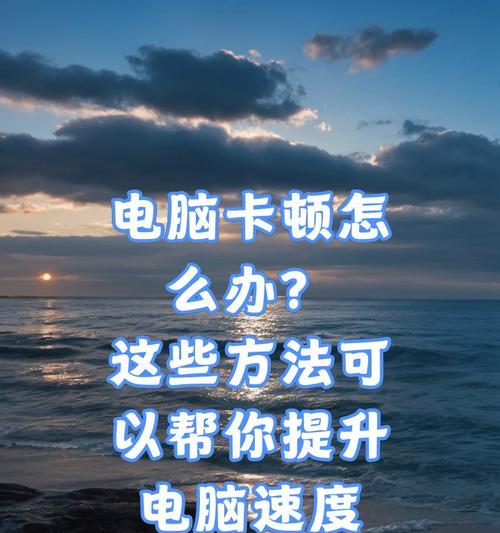
清理系统缓存,优化系统运行
系统缓存是为了提高系统响应速度而设计的,但长时间不清理会导致缓存堆积,从而影响系统的运行。通过定期清理系统缓存,可以优化系统运行,减少卡顿现象。
关闭开机自启动项,减少系统负担
开机自启动项过多会使系统在启动时加载更多的程序,从而加重系统负担,导致卡顿。通过关闭一些不必要的开机自启动项,可以减少系统负担,提高系统的运行效率。
更新系统和驱动程序,修复BUG
系统和驱动程序的更新通常会修复一些已知的BUG和安全漏洞,同时也会优化系统的性能。定期检查并更新系统和驱动程序,可以帮助你解决卡顿问题。

优化启动项,加快系统启动速度
启动项过多会导致系统启动时间过长,并且容易引起卡顿现象。通过优化启动项,将不必要的程序从启动中移除,可以加快系统的启动速度,减少卡顿现象的发生。
清理浏览器缓存和插件,提高上网速度
浏览器缓存和插件也会占用系统资源,导致系统卡顿。定期清理浏览器缓存和禁用不必要的插件,可以提高上网速度,减少卡顿现象的出现。
优化电源管理设置,提升性能表现
在笔记本电脑中,电源管理设置可以影响系统的性能表现。通过选择性能模式或自定义电源计划,并合理调整各项参数,可以提升系统的运行速度和响应速度,减少卡顿问题。
检查电脑硬件是否存在故障
有时,笔记本电脑卡顿问题可能是由硬件故障引起的。内存条损坏、风扇堵塞等都可能导致系统的卡顿。检查硬件是否存在故障,并及时更换或修复,可以解决笔记本卡顿问题。
关闭不必要的后台进程和服务
一些后台进程和服务会占用大量系统资源,导致系统卡顿。通过任务管理器或系统设置,关闭不必要的后台进程和服务,可以提高系统的运行速度。
安装杀毒软件,防止恶意程序影响系统性能
恶意程序的存在会导致系统运行缓慢,并可能引起卡顿。安装杀毒软件并定期进行病毒扫描,可以保护系统安全,防止恶意程序影响系统性能。
清理桌面文件和图标,减少系统负担
桌面上过多的文件和图标会占用系统资源,导致系统卡顿。通过整理桌面,删除不必要的文件和图标,可以减少系统负担,提高系统的运行效率。
禁用视觉效果,减少系统开销
一些视觉效果虽然美观,但会增加系统的负担。通过禁用一些冗余的视觉效果,如窗口动画、透明效果等,可以减少系统开销,提高系统的运行速度。
调整虚拟内存大小,优化系统性能
虚拟内存是指操作系统为了满足程序运行需要而设置的一块磁盘空间,过小或过大都会影响系统性能。通过调整虚拟内存大小,可以优化系统性能,减少卡顿问题。
定期重启电脑,释放系统资源
长时间不重启电脑会导致系统资源的紧张,进而影响系统的运行。定期重启电脑,可以释放系统资源,帮助解决卡顿问题。
通过清理硬盘垃圾、升级硬盘、清理缓存等15个简单操作,我们可以有效解决笔记本卡顿严重的问题。希望本文的方法和建议能帮助到你,让你的笔记本电脑运行更加顺畅。记住,定期维护和优化是保持笔记本良好性能的关键。
版权声明:本文内容由互联网用户自发贡献,该文观点仅代表作者本人。本站仅提供信息存储空间服务,不拥有所有权,不承担相关法律责任。如发现本站有涉嫌抄袭侵权/违法违规的内容, 请发送邮件至 3561739510@qq.com 举报,一经查实,本站将立刻删除。